Win7連接wifi出現感歎號,並且提示有限的訪問權限,且無法上網。有什麼辦法能解決,讓win7系統能夠正常連接網絡呢?針對Win7連接wifi信號後出現感歎號的問題,下面本的小編給大家講解具體的原因和解決方法。
故障原因:
1、路由器聯網不成功
2、路由器限制Win7連接wifi上網
3、Win7筆記本電腦問題
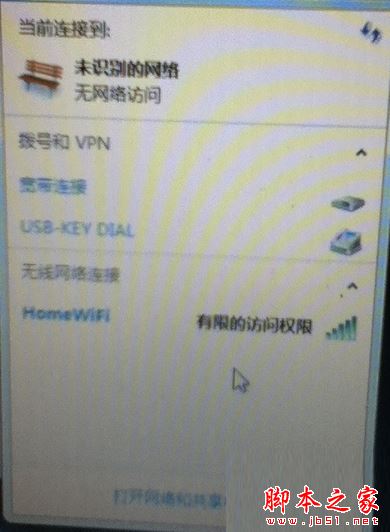
解決方法:
一、路由器聯網失敗
如果路由器聯網不成功,即路由器與運營商服務器之間連接不成功,無法傳輸數據。此時Win7連接路由器的wifi後,就會出現感歎號,提示有限的訪問權限。
查看路由器聯網狀態
可以登錄到路由器的設置界面,查看路由器的聯網是否成功。一般可以在“上網設置”、“系統狀態”、“WAN口連接狀態”、“WAN口設置”等選下查看到。
如果服務器等參數全部是0,說明路由器聯網不成功的。
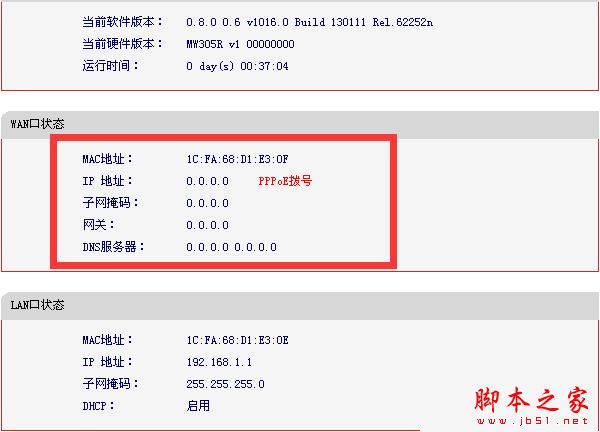
如果路由器聯網不成功,有可能是寬帶故障,也有可能是路由器的設置問題引起的,這就需要進行排除了。
1、先不要用路由器,讓電腦直接連接貓(入戶寬帶網線),然後測試下電腦能否正常上網?
如果此時電腦不能上網,說明是寬帶故障,請聯系你的寬帶運營商來解決。
如果此時電腦可以上網,說明寬帶本身沒有問題。路由器之所以聯網不成功,是路由器的設置問題引起的。
2、如果確定是路由器設置問題,建議大家把路由器先恢復出廠設置,然後重新設置路由器上網。
二、路由器限制Win7連接wifi上網
首先大家需要知道,一般無線路由器上,都有一些功能用來限制電腦、手機上網的。常見的“無線MAC地址過濾”、“設備管理”、“上網控制”等。
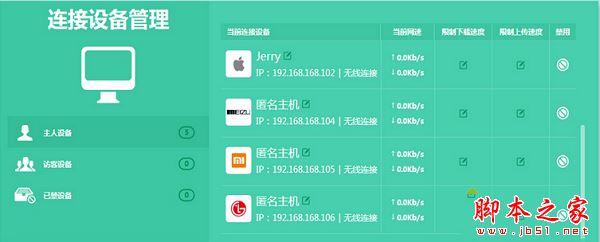
溫馨提示:
不同的路由器中,用來控制電腦、手機上網的功能名稱不太一樣,小編在這裡沒有辦法一一列出的。
解決辦法:
1、登錄到路由器設置界面,找到相關的功能,關閉掉。
2、如果對路由器不熟悉,建議直接把路由器恢復出廠設置,然後重新設置路由器上網。
三、Win7筆記本電腦問題
如果把路由器恢復出廠設置,重新設置後,其它的電腦、手機連接wifi可以上網,只有這一台Win7筆記本電腦連接wifi不能上網。則可以判定是這台Win7筆記本電腦的問題。
此時,建議大家使用Win7系統中的“疑難解答”工具來進行診斷,並根據診斷結果提示進行操作。
1、鼠標右擊電腦右下角的“網絡”小圖標——>選擇:疑難解答;
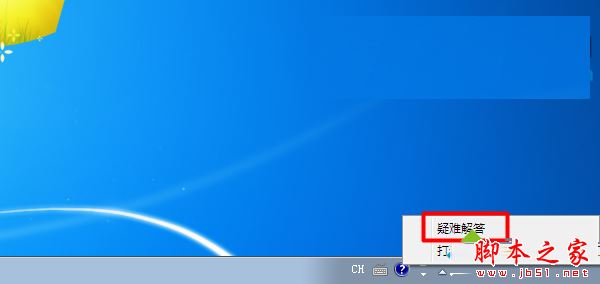
2、然後Win7電腦會自動啟動“疑難解答”程序,並自動檢測問題所在;
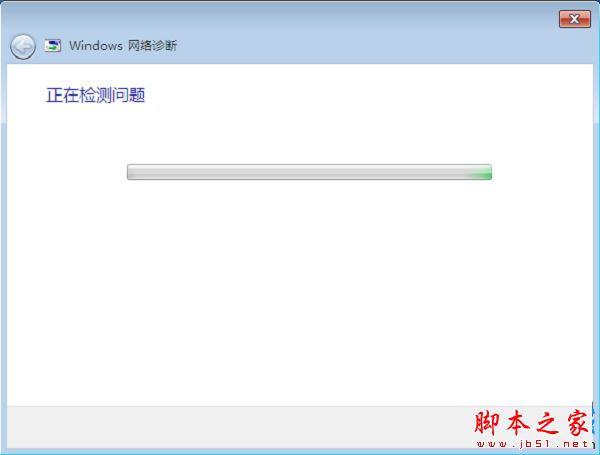
3、然後根據檢測結果的提示,進行修復。
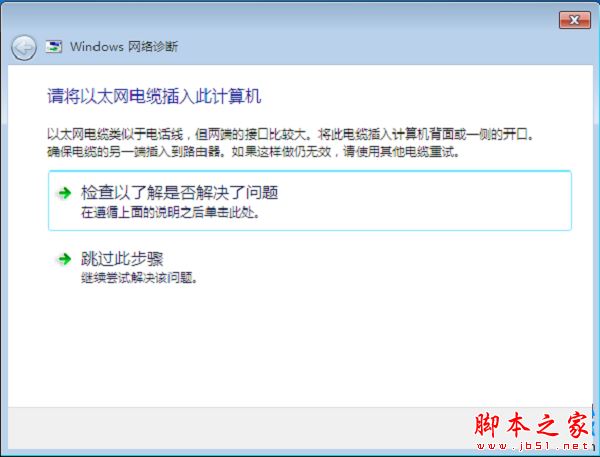
相關閱讀:
win7系統筆記本搜索無線wifi信號出現亂碼無法連接的故障原因及解決方法
Win7無線Wifi無法連接怎麼辦?win7系統Wifi無法連接的三種故障原因及解決方法
以上就是Win7連接wifi信號後出現感歎號三種原因和解決方法,設置之後,wifi網絡就可以正常連接使用了,有需要的用戶可參考本教程設置。